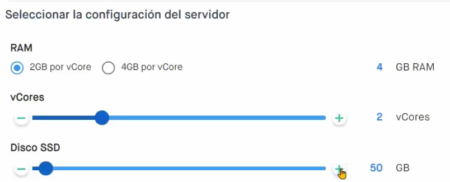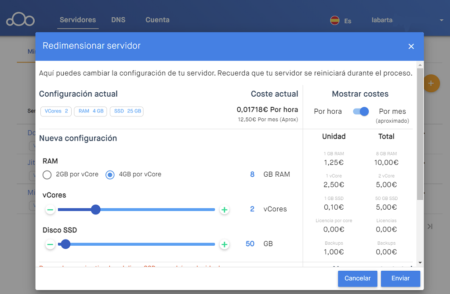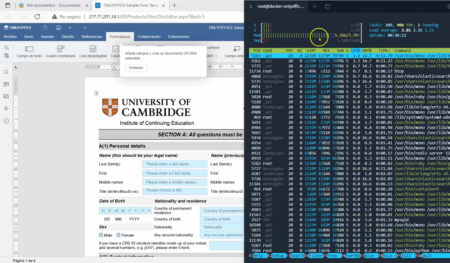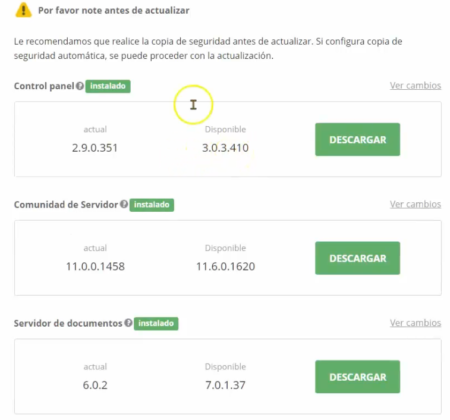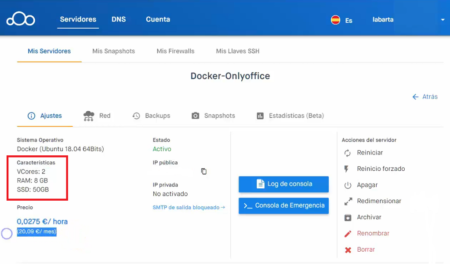Cómo instalar OnlyOffice Workspace con Docker-compose
Cuando instalé OnlyOffice Workspace en mi PC, me quedé con las ganas de saber las condiciones que debería tener un VPS para que funcionara esta app de forma correcta.
Bueno pues gracias al apoyo de Clouding.io, voy a poder realizar esta prueba en un servidor CLOUD.
Empezaré con 2 VCores - 4 Gb de Ram y 50 Gb SSD, soy consciente de que preciso más Ram, pero así voy a probar que tan fácil es escalar con Clouding. El espacio en disco ya sé por otras pruebas en local que tengo que partir de 50 Gb mínimo.
Clouding no da todos los datos para hacer la conexión con Filezilla, Tabby, Putty o cualquier aplicación que utilices.
En el vídeo hago la instalación del servidor con la imagen de Docker (para ir lo más rápido posible), pero personalmente prefiero partir de Ubuntu e instalar Docker y Docker-compose a mi gusto.
Una vez todo instalado y actualizado hacemos la instalación con los siguientes comandos:
git clone https://github.com/ONLYOFFICE/Docker-CommunityServer cd Docker-CommunityServer cp docker-compose.workspace.yml docker-compose.yml # Ahora sigue el resto de pasos que puedes ver en el vídeo y después docker-compose up -d
Realizada la primera prueba, como era de suponer, tengo que aumentar la Ram a 8Gb. Lo hago en vivo y perfectamente sin problemas.
Ahora funciona bastante bien, va algo justo en la instalación con 2 Cores, pero luego está correcto.
Una vez todo en marcha veo que tengo que actualizar las imágenes de la app.
Para facilitarte el trabajo he optado por crear un docker-compose.yml y subirlo a Github.
Puedes descargar este fichero y hacer un "copia y pega", así te ahorras los pasos de comentar la aplicación "mail-server" y modificar las versiones.
La aplicación "mail-server" la comento porque en la mayoría de VPS no funcionaría. Suele estar bloqueada la salida de SMTP.
Espero que te sirva este artículo/vídeo para saber como debes realizar la instalación para no tener problemas y saber que características precisas para contratar el VPS.
Te aconsejo que pruebes Clouding.io que funciona muy bien y a un precio muy razonable.
Si te quedan dudas mira el vídeo:
Si te ha gustado este artículo, por favor, comparte - Gracias -